当我们学习了 HTML 提供的原生拖放(drag & drop)后,是时候想一想这个东西可以用来作什么,可以在什么时候使用,使用的场景等等
场景分析
当我们在注册成功一个账户时,一般网站会让我们上传我们的用户头像,或者在实名认证的时候会涉及到身份证图片上传到等,这时候我们可以使用input提供的file属性进行选择本地文件进行上传。
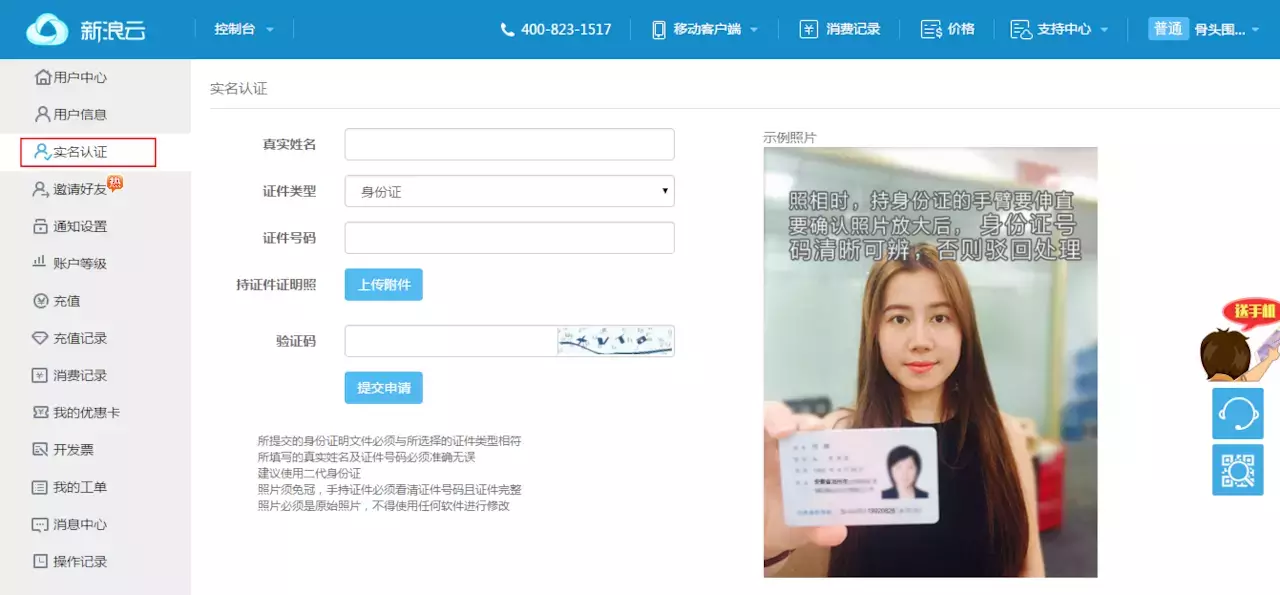
我们再想一下,当在电脑端的情况下,当用户打开文件选择框时再寻找图片对应的文件夹,再进行选取文件的时候是不是会有点麻烦呢?我们可不可以让用户找到图片文件,直接引入实现上传呢?答案是可以的。
怎么做
经过这些分析后,我们可以尝试使用 HTML5 提供的拖拽,使得目标元素增加读取文件功能,然后使用 ajax 实现图片上传。
谈一谈我们需要使用到的技术:
- Drag & Drop: HTML5 基于拖拽的事件机制
- File API: 可以很方便的让 Web 应用访问文件对象,File API 包括 FileList、Blob、File、FileReader、URI scheme,本文主要讲解拖拽上传中用到的 FileList 和 FileReader 接口。
- FormData: FormData 是基于 XMLHttpRequest Level 2 的新接口,可以方便 web 应用模拟 Form 表单数据,最重要的是它支持文件的二进制流数据,这样我们就能够通过它来实现 AJAX 向后端发送文件数据了。
HTML5 拖拽事件
关于 Drag & Drop 拖拽事件,之前我写过一篇专门介绍的文章,HTML5-拖拽,大家有兴趣的话可以点击链接查看,我在这里就不在多啰嗦了~下面直接出拖拽上传的简要代码示例
var oDragWrap = document.body;
//拖进
oDragWrap.addEventListener(
"dragenter",
function(e) {
e.preventDefault();
},
false
);
//拖离
oDragWrap.addEventListener(
"dragleave",
function(e) {
dragleaveHandler(e);
},
false
);
//拖来拖去 , 一定要注意dragover事件一定要清除默认事件
//不然会无法触发后面的drop事件
oDragWrap.addEventListener(
"dragover",
function(e) {
e.preventDefault();
},
false
);
//扔
oDragWrap.addEventListener(
"drop",
function(e) {
dropHandler(e);
},
false
);
var dropHandler = function(e) {
//将本地图片拖拽到页面中后要进行的处理都在这
};
获取文件数据 HTML5 File API
File API 中的 FileReader 接口,作为 File API 的一部分,FileReader 专门用来读取文件。我们在这里主要介绍一些 File API 中的 FileList 接口,它主要通过两个途径获取本地文件列表,一是<input type="file"/>的表单形式,另一种则是e.dataTransfer.files拖拽事件传递的文件信息。
var fileList = e.dataTransfer.files;
使用 files 方法将会获取到拖拽文件的数组形式的数据,每个文件占用一个数组的索引,如果索引不存在文件数据,将返回 Null。可以通过length属性获取文件的数量。
var fileNum = fileList.length;
拖拽上传需要注意的是需要判断两个条件
- 拖拽的是文件而不是页面的元素
- 拖拽的是图片而不是其他类型的文件,可以通过 file.type 属性获取文件的类型
// 检测是否是拖拽文件到页面的操作
if (fileList.length === 0) {
return;
}
// 检测文件是不是图片
if (fileList[0].type.indexOf("image") === -1) {
return;
}
下面我们看看结合之前的拖拽事件,来实现拖拽图片并在页面中预览
var dropHandler = function(e) {
e.preventDefault(); //获取文件列表
var fileList = e.dataTransfer.files;
//检测是否是拖拽文件到页面的操作
if (fileList.length == 0) {
return;
}
//检测文件是不是图片
if (fileList[0].type.indexOf("image") === -1) {
return;
}
//实例化file reader对象
var reader = new FileReader();
var img = document.createElement("img");
reader.onload = function(e) {
img.src = this.result;
oDragWrap.appendChild(img);
};
reader.readAsDataURL(fileList[0]);
};
当完成以上操作后,相信你可以成功的完成了拖拽图片预览的操作。当你查看 img 标签时会发现,img的src属性是一个超长的文件二进制数据,当你需要很多这种的img元素时,建议将展示区域脱离文档流,让其绝对定位减少页面的 reflow
AJAX 上传图片
既然已经获取到拖拽到web页面中的图片数据了,下一步就是将其发送到服务器端。
总结
- 监听拖拽: 监听页面元素的拖拽事件,包括: dragenter、dragover、dragleave 和drop,一定要将dragover的默认事件取消掉,不然无法触发drop事件。如需拖拽页面里面的元素,需要给其添加属性draggable="true"
- 获取拖拽文件: 在 drop 事件触发后通过e.dataTransfer.files获取拖拽文件列表,一定要将drop的默认事件取消掉,否则会默认打开文件length属性获取文件数量,type属性获取文件类型
- 读取图片数据并添加预览图: 实例化FileReader对象,通过其readAsDataURL(file)方法获取文件二进制流,并监听其onload事件,将e.result赋值给img的src属性,最后将图片添加到DOM中
- 发送图片数据